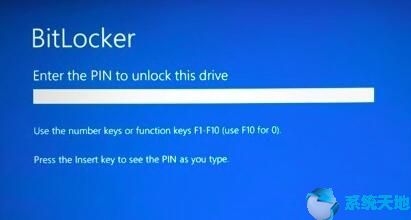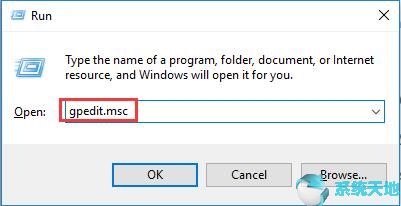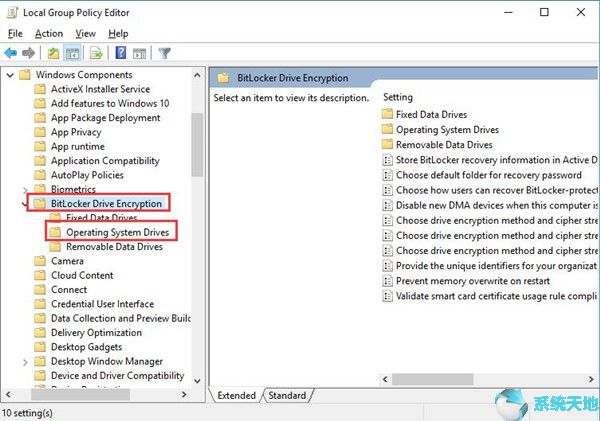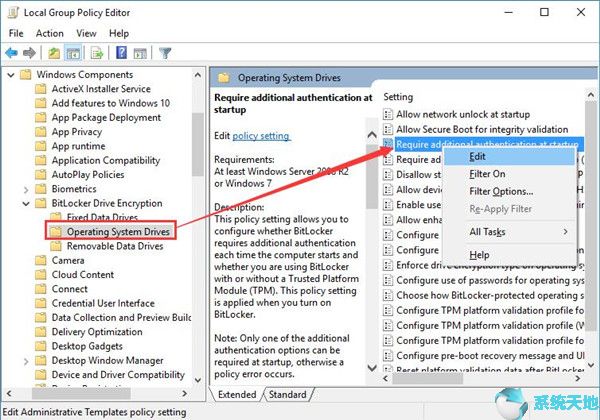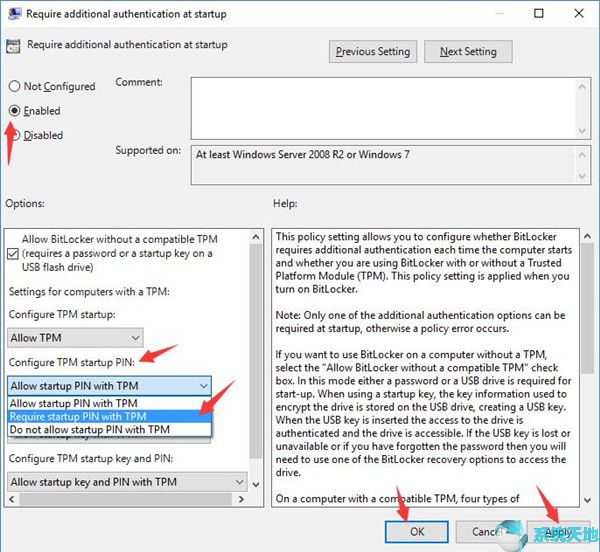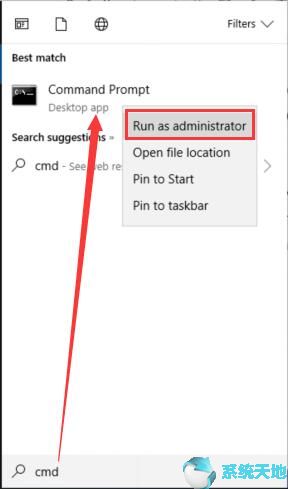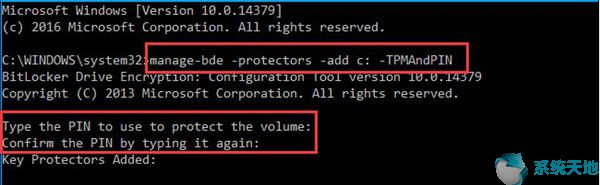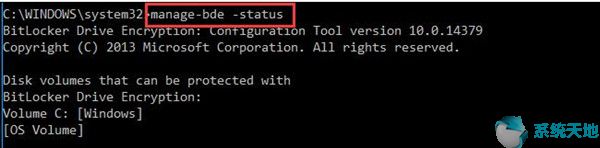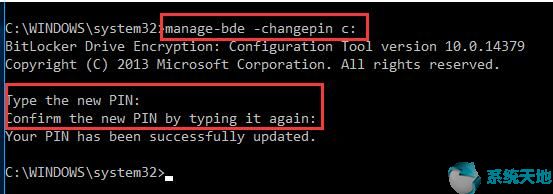Win10系统启用预启动BitLocker PIN的技巧 |
您所在的位置:网站首页 › win10只能用pin登录 › Win10系统启用预启动BitLocker PIN的技巧 |
Win10系统启用预启动BitLocker PIN的技巧
|
有时,在您之后,您可能还需要为Windows 10 BitLocker设置PIN以防止BitLocker受到预启动攻击。
启用预启动BitLocker引脚概述 要让BitLocker在启动时提示输入密码,您需要预启动密码才能进行此完整磁盘加密。虽然系统驱动器是通过此加密工具加密的,并且您还为BitLocker Windows 10添加了PIN,但它只是在启动时弹出Bitlocker密码而不是PIN。 当密码VS PIN时,大多数用户希望在Windows 10上启用预启动BitLocker PIN而不是密码。如果您希望使用BitLocker驱动器加密密码启动,则还可以禁用预启动身份验证,以使BitLocker无法请求PIN。 本文重点介绍如何允许使用BitLocker启动增强的PIN,也就是说,告诉您在Windows 10上启用预启动BitLocker PIN的方法。
如何在Windows上启用预启动BitLocker PIN? 在开始在Windows 10中设置预启动BitLocker PIN之前,请确保已启用BitLocker加密。或者对于在Windows 10上没有可信平台模块芯片的人,您可以尝试在没有TPM的情况下启用BitLocker。 然后,您就可以使用组策略编辑器在Windows 10中启用BitLocker身份验证。 1.按Windows + R激活“ 运行”框。 2.在框中键入gpedit.msc,然后单击“ 确定”以导航到。
3.在本地组策略中,遵循以下路径: 计算机配置 / 管理模板 / Windows组件 / BitLocker驱动器加密 / 操作系统驱动器
4.在操作系统驱动器,找到并单击鼠标右键,在启动时需要额外的认证来编辑它在右边的子窗口。
5.将启动时需要额外可信的选项设置为已启用,然后选择配置TPM启动PIN并选择需要启动PIN和TPM。
最后,单击“ 应用”和“ 确定”以使其生效。 此时,您将成功启用Windows 10的预启动BitLocker PIN。可能您想为BitLocker添加PIN,请继续。
如何将预启动BitLocker PIN添加到Windows 10? 在启动时选择使BitLocker提示输入密码时,为BitLocker创建PIN非常简单。 1. 在“ 开始”搜索框中键入命令提示符,然后右键单击以管理员身份运行的最佳结果。
2. 在命令提示符中复制manage-bde -protectors -add c:-TPMAndPIN,然后按Enter键运行它。
如果您的加密驱动器不是本地磁盘C:,则可以在此命令中将C:更改为任何其他驱动器。然后,系统将提示您输入Windows 10 BitLocker的PIN并再次确认。 3.输入命令检查是否添加了密钥保护程序:manage -bde -status
在Windows 10上添加预启动BitLocker PIN后,下次登录PC时,需要使用PIN进行BitLocker身份验证。
如何更改BitLocker PIN Windows 10? 有时,如果要在BitLocker中更改增强的PIN,只需在命令提示符下完成命令manage-dbe Changepin -c : .
当您在命令提示符中输入更改的PIN并确认它时,这意味着您需要输入此新的预启动PIN以便BitLocker Drive Encryption登录。 总而言之,专注于在BitLocker中启用预启动PIN,这篇文章还向您展示了如何在Windows 10上添加和更改BitLocker Pin。如果您想在一段时间后禁用预启动BitLocker PIN,请执行相反的操作。 |
【本文地址】
今日新闻 |
推荐新闻 |